文章目录
1、部署单点es
1.1、创建网络
因为我们还需要部署kibana容器,因此需要让es和kibana容器互联。
所以这里先创建一个网络:
docker network create es-net
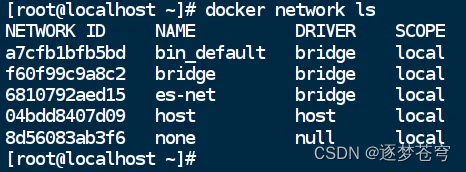
1.2、加载镜像
这里采用elasticsearch的7.12.1版本的镜像,这个镜像体积非常大,接近1G。
可以pull拉取,也可以在这里下载然后将其上传到虚拟机中,然后运行命令加载即可(分享链接在文末):
# 导入数据
docker load -i es.tar
同理还有kibana的tar包也需要这样做。

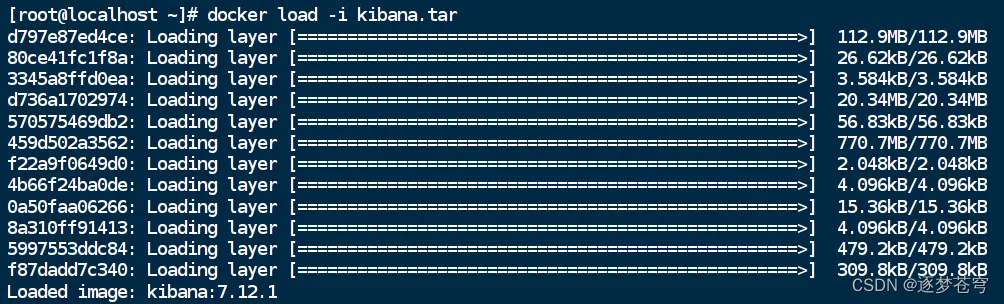
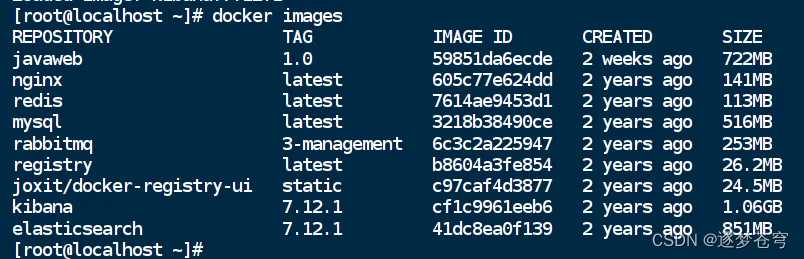
1.3、运行
运行docker命令,部署单点es:
docker run -d \
--name es \
-e "ES_JAVA_OPTS=-Xms512m -Xmx512m" \
-e "discovery.type=single-node" \
-v es-data:/usr/share/elasticsearch/data \
-v es-plugins:/usr/share/elasticsearch/plugins \
--privileged \
--network es-net \
-p 9200:9200 \
-p 9300:9300 \
elasticsearch:7.12.1
命令解释:
在浏览器中输入:http://192.168.42.128:9200 即可看到elasticsearch的响应结果:
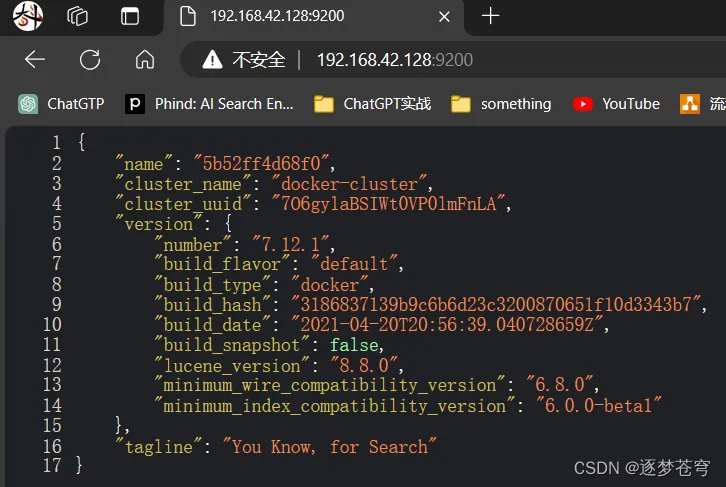
2、部署kibana
kibana可以提供一个elasticsearch的可视化界面
2.1、部署
运行docker命令,部署kibana
docker run -d \
--name kibana \
-e ELASTICSEARCH_HOSTS=http://es:9200 \
--network=es-net \
-p 5601:5601 \
kibana:7.12.1
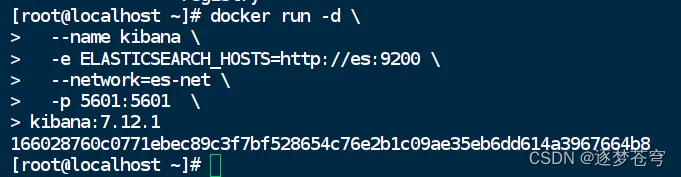
kibana启动一般比较慢,需要多等待一会,可以通过如下命令查看运行日志:
docker logs -f kibana
当查看到下面的日志,说明成功:

整体日志如下:

此时,在浏览器输入地址访问:http://192.168.42.128:5601,即可看到结果
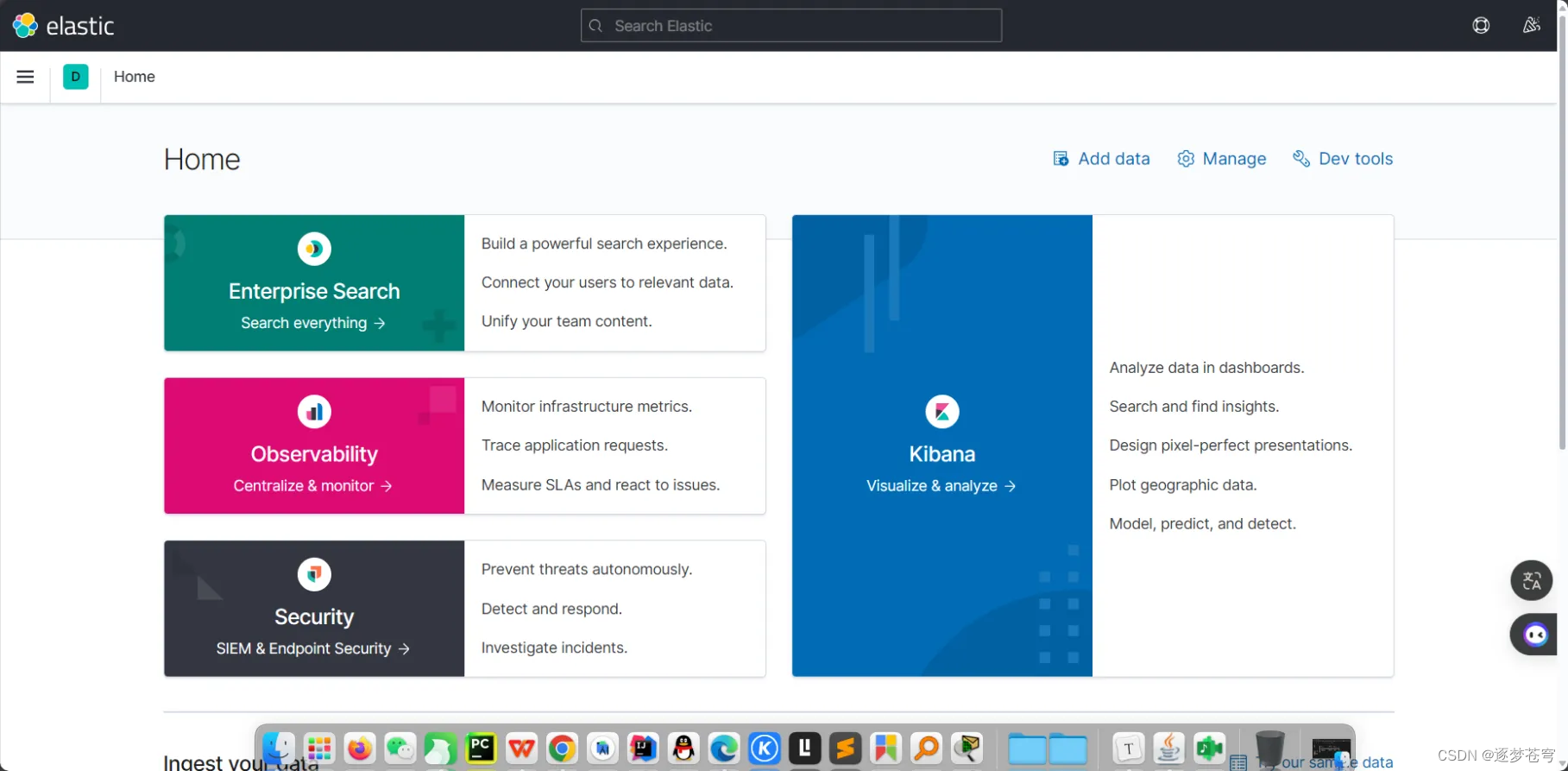
2.2、DevTools
kibana中提供了一个DevTools界面:
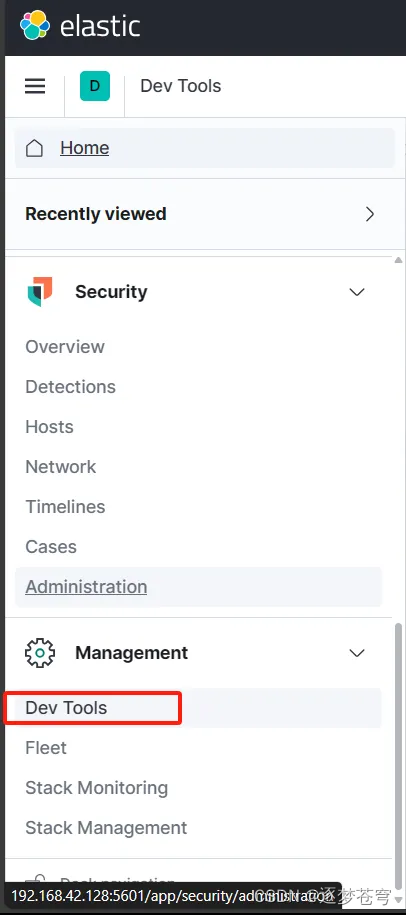

这个界面中可以编写DSL来操作elasticsearch。并且对DSL语句有自动补全功能。
3、IK分词器
3.1、在线安装
# 进入容器内部
docker exec -it es bash
# 在线下载并安装
./bin/elasticsearch-plugin install https://github.com/medcl/elasticsearch-analysis-ik/releases/download/v7.12.1/elasticsearch-analysis-ik-7.12.1.zip
#退出
exit
#重启容器
docker restart elasticsearch
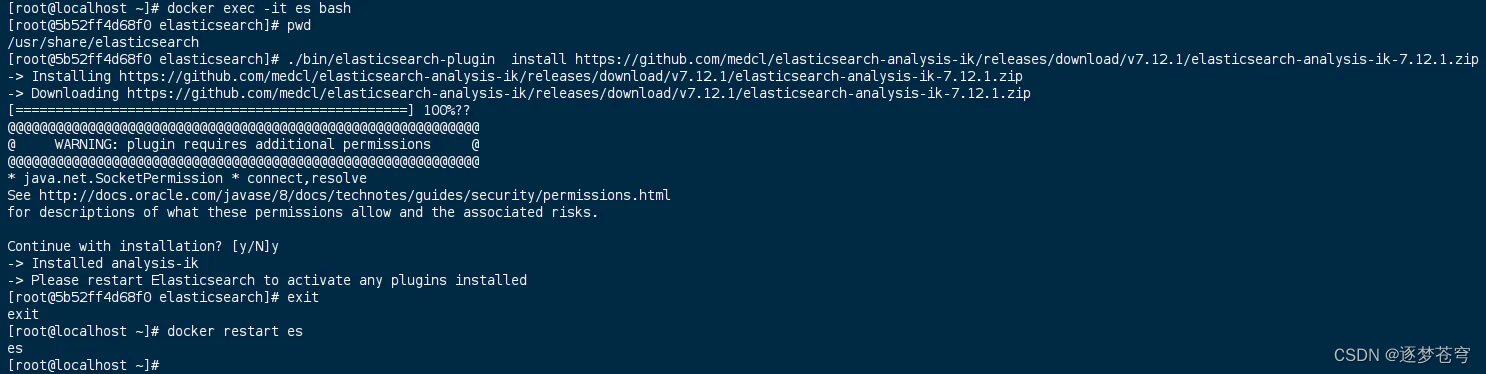
3.2、离线安装
1)查看数据卷目录
安装插件需要知道elasticsearch的plugins目录位置,而我们用了数据卷挂载,因此需要查看elasticsearch的数据卷目录,通过下面命令查看:
docker volume inspect es-plugins
显示结果:
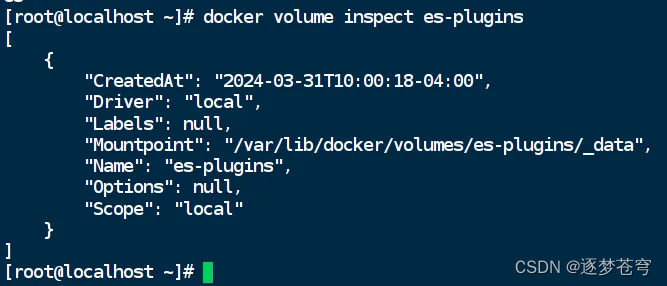
[
{
"CreatedAt": "2024-03-31T10:00:18-04:00",
"Driver": "local",
"Labels": null,
"Mountpoint": "/var/lib/docker/volumes/es-plugins/_data",
"Name": "es-plugins",
"Options": null,
"Scope": "local"
}
]
说明plugins目录被挂载到了:/var/lib/docker/volumes/es-plugins/_data这个目录中。
2)解压缩分词器安装包
下面需要把ik分词器解压缩,重命名为ik(分享链接在文末):
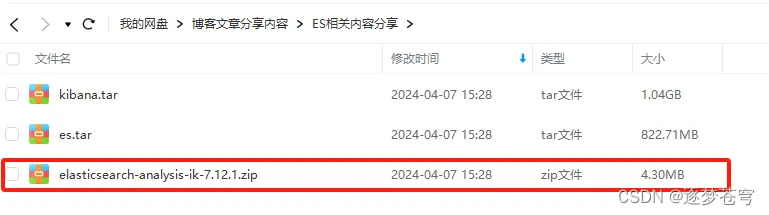
3)上传到es容器的插件数据卷中
也就是需要把ik文件夹上传到:/var/lib/docker/volumes/es-plugins/_data(可以使用finalshell软件进行上传)
4)重启容器
# 4、重启容器
docker restart es
# 查看es日志
docker logs -f es
5)测试:
IK分词器包含两种模式:
GET /_analyze
{
"analyzer": "ik_max_word",
"text": "一头二臂就是你"
}
结果:
{
"tokens" : [
{
"token" : "一头",
"start_offset" : 0,
"end_offset" : 2,
"type" : "CN_WORD",
"position" : 0
},
{
"token" : "一",
"start_offset" : 0,
"end_offset" : 1,
"type" : "TYPE_CNUM",
"position" : 1
},
{
"token" : "头",
"start_offset" : 1,
"end_offset" : 2,
"type" : "COUNT",
"position" : 2
},
{
"token" : "二",
"start_offset" : 2,
"end_offset" : 3,
"type" : "TYPE_CNUM",
"position" : 3
},
{
"token" : "臂",
"start_offset" : 3,
"end_offset" : 4,
"type" : "CN_CHAR",
"position" : 4
},
{
"token" : "就是",
"start_offset" : 4,
"end_offset" : 6,
"type" : "CN_WORD",
"position" : 5
},
{
"token" : "你",
"start_offset" : 6,
"end_offset" : 7,
"type" : "CN_CHAR",
"position" : 6
}
]
}
如果不用IK分词器,则是:
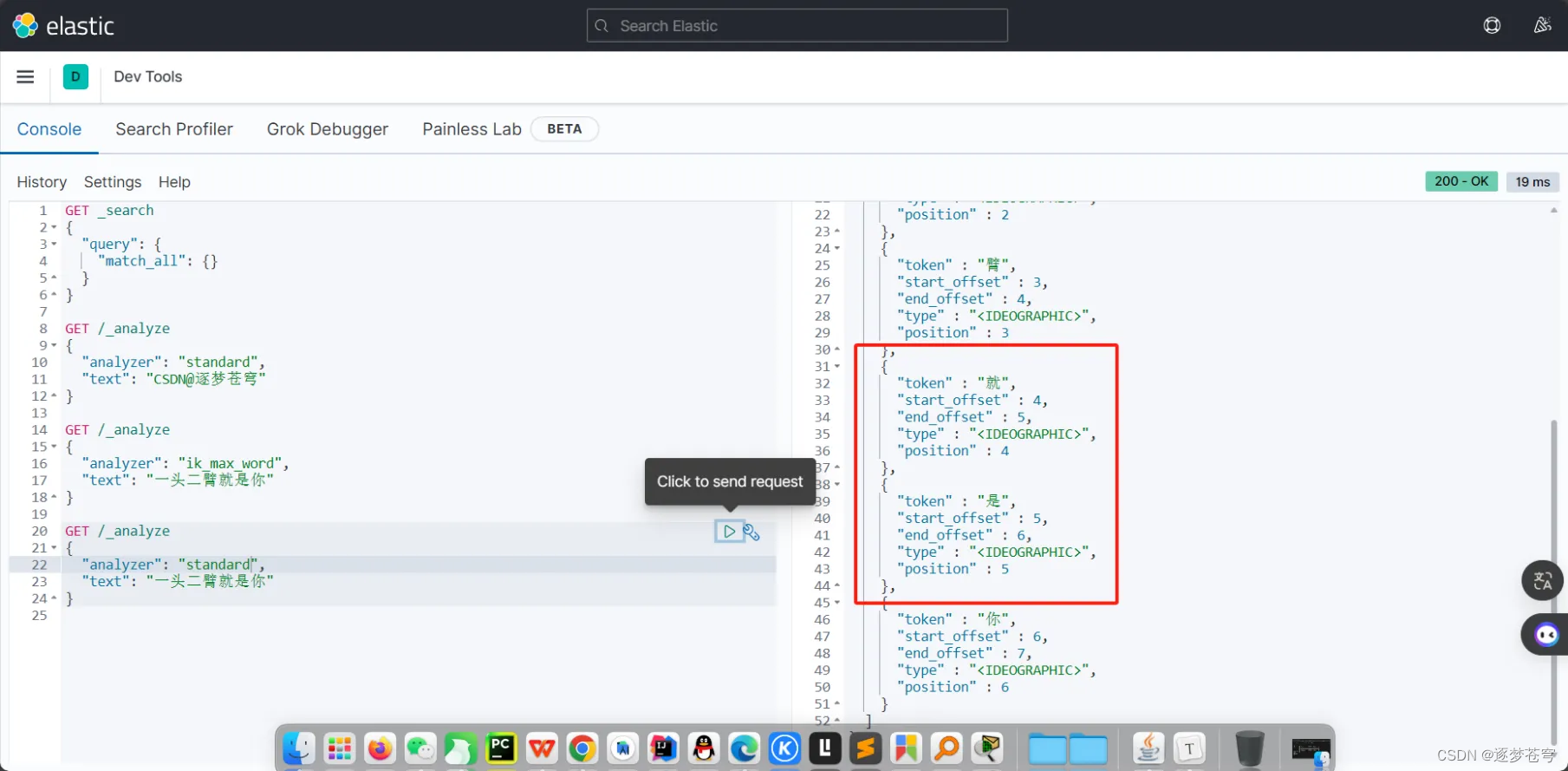
不会识别到"就是"可能是个词。
3.3、扩展词词典
随着互联网的发展,“造词运动”也越发的频繁。出现了很多新的词语,在原有的词汇列表中并不存在。
所以我们的词汇也需要不断的更新,IK分词器提供了扩展词汇的功能。
1)打开IK分词器config目录:

2)在IKAnalyzer.cfg.xml配置文件内容添加:
<?xml version="1.0" encoding="UTF-8"?>
<!DOCTYPE properties SYSTEM "http://java.sun.com/dtd/properties.dtd">
<properties>
<comment>IK Analyzer 扩展配置</comment>
<!--用户可以在这里配置自己的扩展字典 *** 添加扩展词典-->
<entry key="ext_dict">extr_new.dic</entry>
</properties>
3)新建一个 extr_new.dic,可以参考config目录下复制一个配置文件进行修改
4)重启elasticsearch
docker restart es
# 查看 日志
docker logs -f es
出现如下:
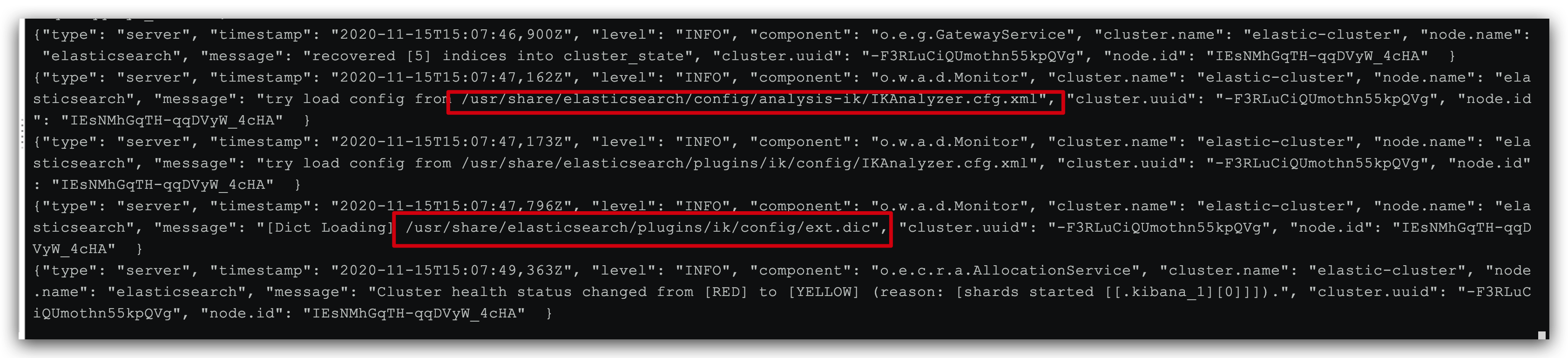
表示日志中已经成功加载ext.dic配置文件。
5)测试效果:
未配置之前:
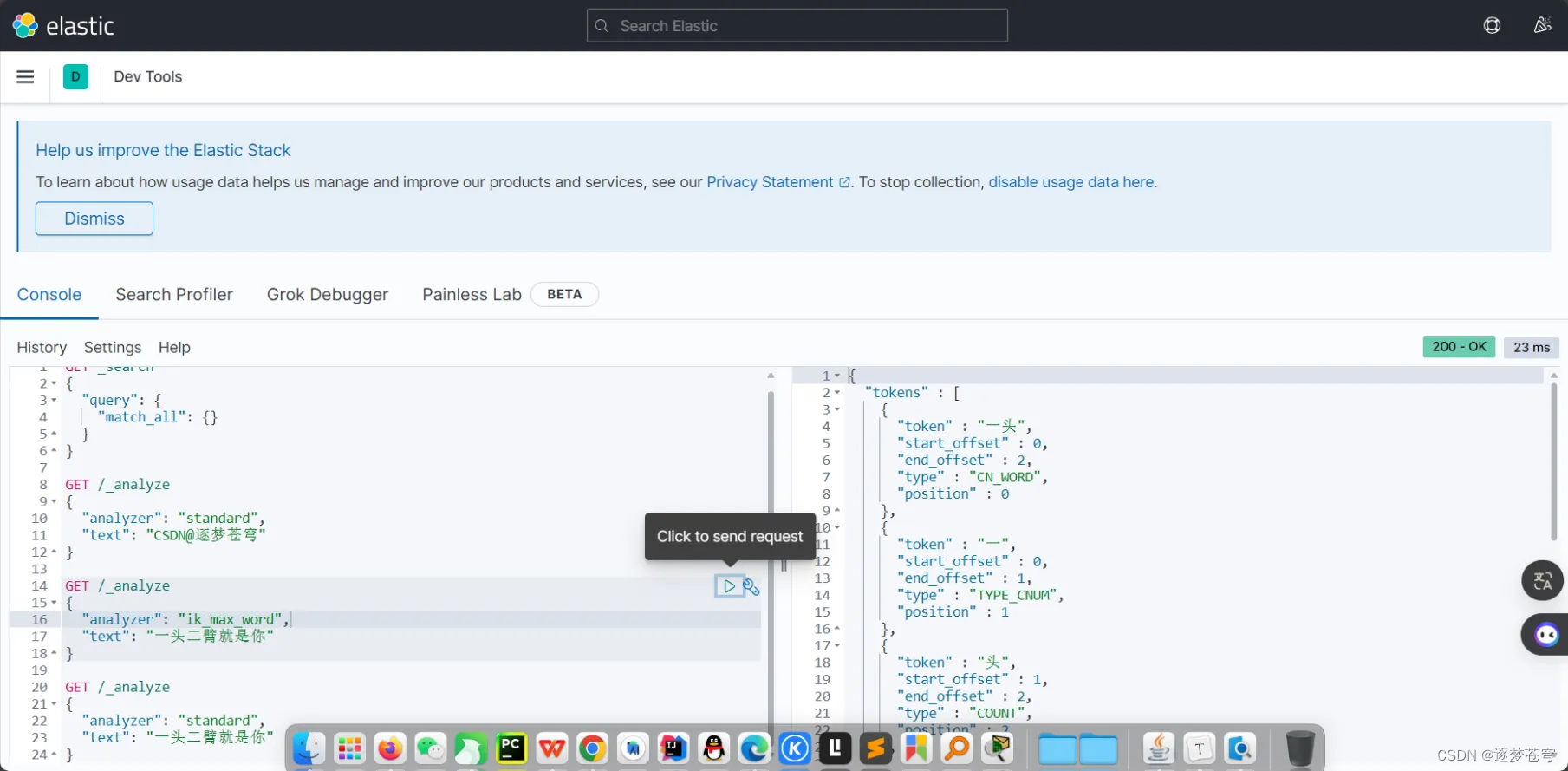
配置之后:
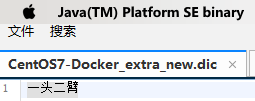
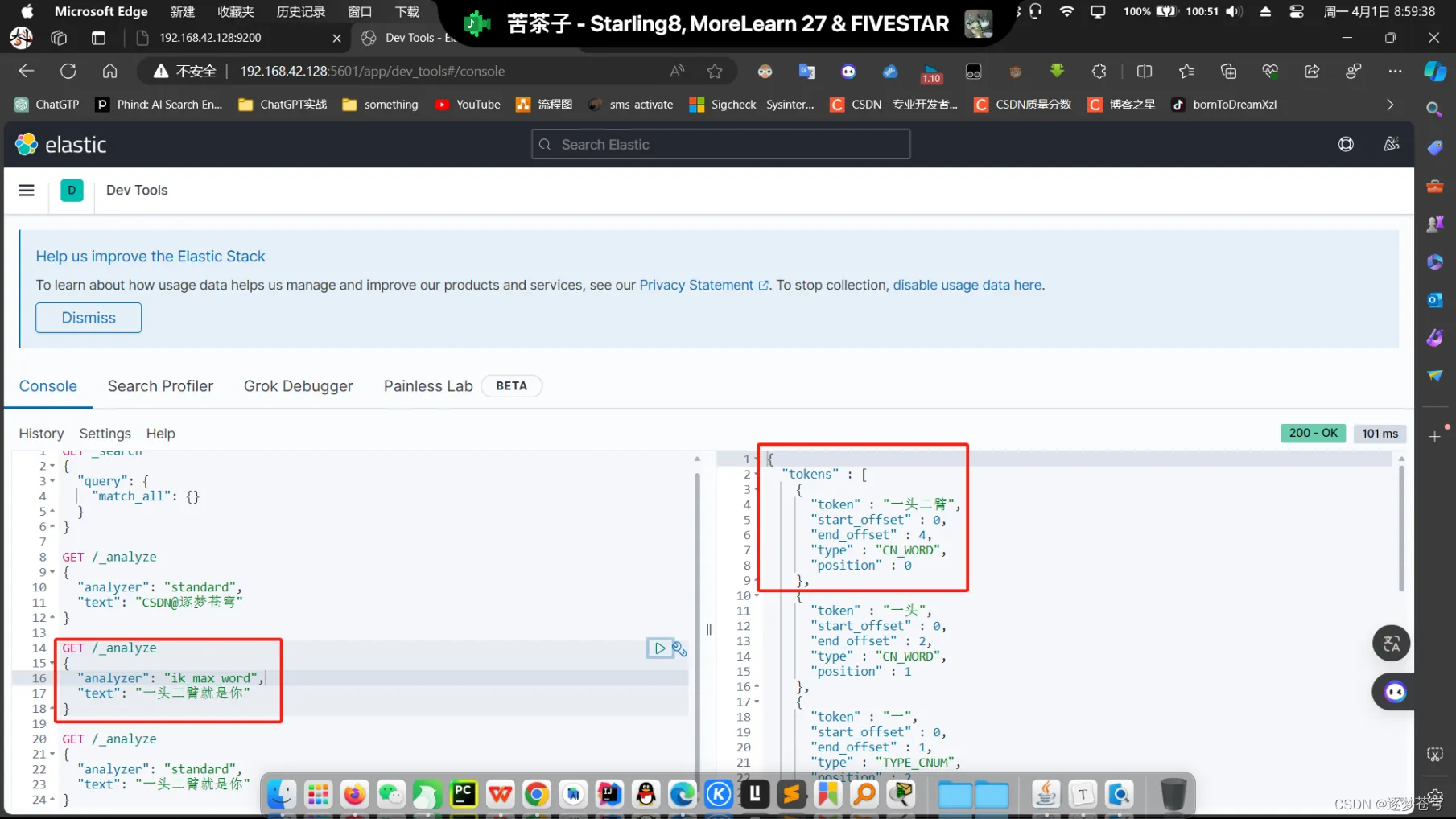
3.4、停用词词典
在互联网项目中,在网络间传输的速度很快,所以很多语言是不允许在网络上传递的,如:关于宗教、政治等敏感词语,那么我们在搜索时也应该忽略当前词汇。
IK分词器也提供了强大的停用词功能,让我们在索引时就直接忽略当前的停用词汇表中的内容。
1)IKAnalyzer.cfg.xml配置文件内容添加:
<?xml version="1.0" encoding="UTF-8"?>
<!DOCTYPE properties SYSTEM "http://java.sun.com/dtd/properties.dtd">
<properties>
<comment>IK Analyzer 扩展配置</comment>
<!--用户可以在这里配置自己的扩展字典-->
<entry key="ext_dict">extr_new.dic</entry>
<!--用户可以在这里配置自己的扩展停止词字典 *** 添加停用词词典-->
<entry key="ext_stopwords">stopword.dic</entry>
</properties>
2)在 stopword.dic 添加停用词
4)重启elasticsearch
# 重启服务
docker restart es
docker restart kibana
# 查看 日志
docker logs -f es
日志中已经成功加载stopword.dic配置文件
4、部署es集群
部署es集群可以直接使用docker-compose来完成,不过要求Linux虚拟机至少有4G的内存空间
首先编写一个docker-compose文件,内容如下:
version: '2.2'
services:
es01:
image: docker.elastic.co/elasticsearch/elasticsearch:7.12.1
container_name: es01
environment:
- node.name=es01
- cluster.name=es-docker-cluster
- discovery.seed_hosts=es02,es03
- cluster.initial_master_nodes=es01,es02,es03
- bootstrap.memory_lock=true
- "ES_JAVA_OPTS=-Xms512m -Xmx512m"
ulimits:
memlock:
soft: -1
hard: -1
volumes:
- data01:/usr/share/elasticsearch/data
ports:
- 9200:9200
networks:
- elastic
es02:
image: docker.elastic.co/elasticsearch/elasticsearch:7.12.1
container_name: es02
environment:
- node.name=es02
- cluster.name=es-docker-cluster
- discovery.seed_hosts=es01,es03
- cluster.initial_master_nodes=es01,es02,es03
- bootstrap.memory_lock=true
- "ES_JAVA_OPTS=-Xms512m -Xmx512m"
ulimits:
memlock:
soft: -1
hard: -1
volumes:
- data02:/usr/share/elasticsearch/data
networks:
- elastic
es03:
image: docker.elastic.co/elasticsearch/elasticsearch:7.12.1
container_name: es03
environment:
- node.name=es03
- cluster.name=es-docker-cluster
- discovery.seed_hosts=es01,es02
- cluster.initial_master_nodes=es01,es02,es03
- bootstrap.memory_lock=true
- "ES_JAVA_OPTS=-Xms512m -Xmx512m"
ulimits:
memlock:
soft: -1
hard: -1
volumes:
- data03:/usr/share/elasticsearch/data
networks:
- elastic
volumes:
data01:
driver: local
data02:
driver: local
data03:
driver: local
networks:
elastic:
driver: bridge
Run docker-compose to bring up the cluster:
docker-compose up
5、总结
分词器的作用是什么?
IK分词器有几种模式?
IK分词器如何拓展词条?如何停用词条?
6、各种镜像的链接
百度网盘链接:









